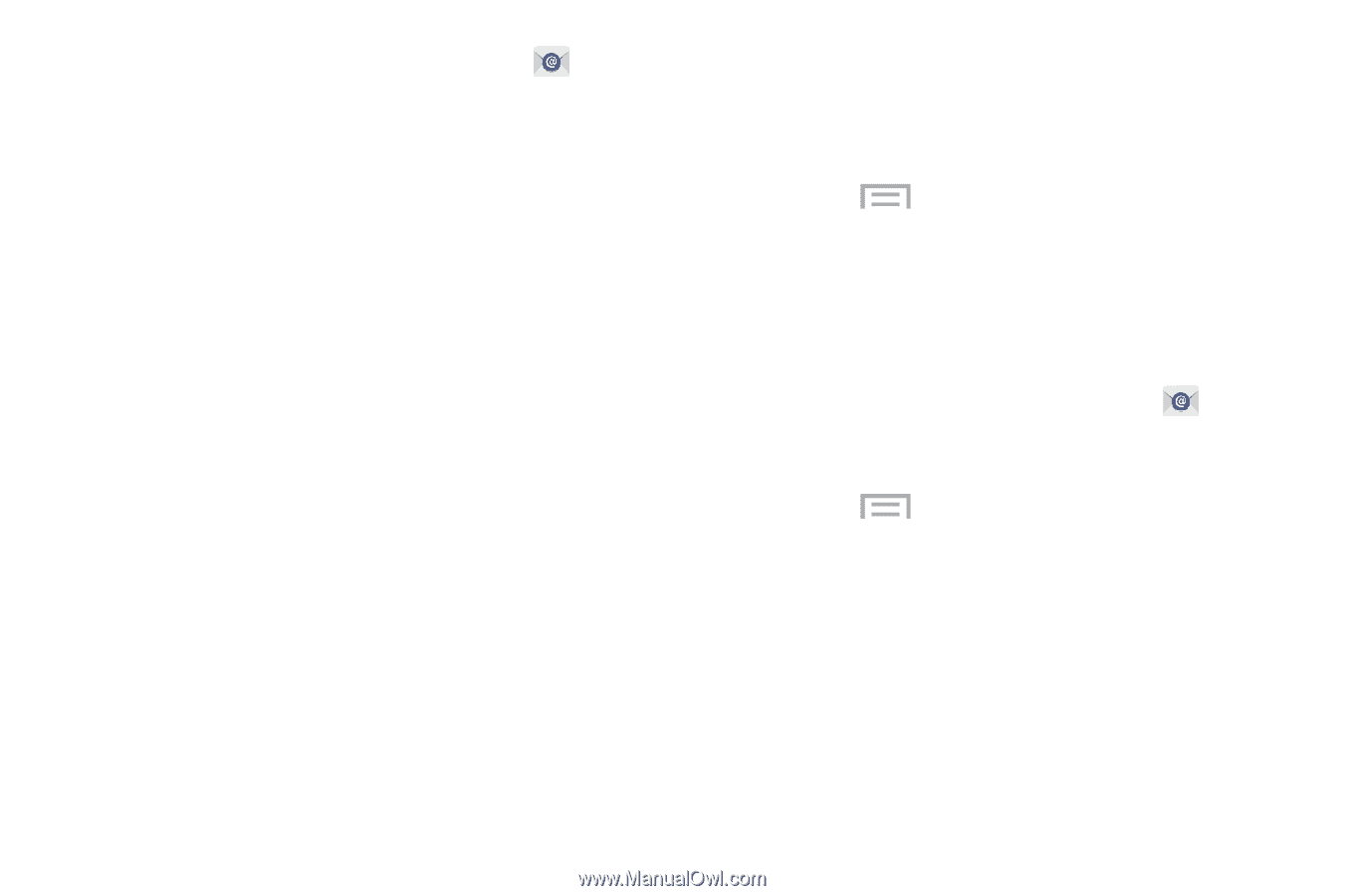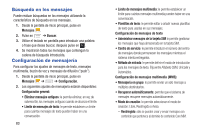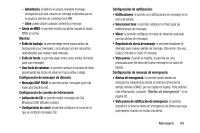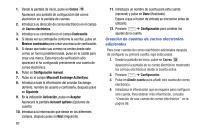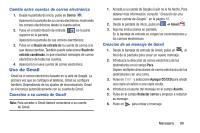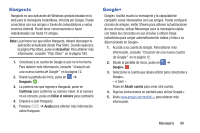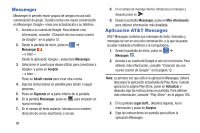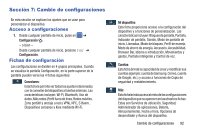Samsung SM-G730A User Manual At&t Wireless Sm-g730a Galaxy S3 Mini Jb Span - Page 94
Creación de cuentas de correo electrónico, adicionales, Microsoft Exchange ActiveSync
 |
View all Samsung SM-G730A manuals
Add to My Manuals
Save this manual to your list of manuals |
Page 94 highlights
1. Desde la pantalla de inicio, pulse en Correo . Aparecerá una pantalla de configuración del correo electrónico en la pantalla de cuentas. 2. Introduzca su dirección de correo electrónico en el campo de Correo electrónico. 3. Introduzca su contraseña en el campo Contraseña. 4. Si desea ver su contraseña conforme la escribe, pulse en Mostrar contraseña para crear una marca de verificación. 5. Si desea que todos sus correos se envíen desde este correo en forma predeterminada, pulse en la casilla para crear una marca. Esta marca de verificación sólo aparecerá si ha configurado previamente una cuenta de correo electrónico. 6. Pulse en Configuración manual. 7. Pulse en el campo Microsoft Exchange ActiveSync. 8. Introduzca toda la información del servidor Exchange, dominio, nombre de usuario y contraseña, después pulse en Siguiente. 9. En la indicación Activación, pulse en Aceptar. Aparecerá la pantalla Account options (Opciones de cuenta). 10. Introduzca la información que desea en los diferentes campos, después pulse en Next (Siguiente). 87 11. Introduzca un nombre de cuenta para esta cuenta (opcional) y pulse en Done (Realizado). Espere a que el buzón de entrada se sincronice antes de utilizarlo. 12. Presione ➔ Configuración para cambiar los ajustes de la cuenta. Creación de cuentas de correo electrónico adicionales Para crear cuentas de correo electrónico adicionales después de configurar su primera cuenta, siga estos pasos: 1. Desde la pantalla de inicio, pulse en Correo . Aparecerá la pantalla de su correo electrónico mostrando los correos electrónicos desde la cuenta activa. 2. Presione ➔ Configuración. 3. Pulse en Añadir cuenta para añadir otra cuenta de correo electrónico. 4. Introduzca la información que se requiere para configurar otra cuenta. Para obtener más información, consulte "Creación de una cuenta de correo electrónico" en la página 86.